Slik bruker du de nye Multi-Touch Gestures i Windows 10 Creators Update
Flate Windows 10 Skapere Oppdaterer / / March 17, 2020
Sjalu på Apples magiske styreflate? Så bør du sjekke ut Windows Precision styreflate på Windows 10-enheten din.
Mange Windows-brukere har misunnet Apples bærbare linje for de ypperlige berøringsputebevegelsene. Microsofts etterlengtede svar på Apples multitouchmusbevegelser er Precision Touchpad. En Windows Precision Touchpad er en innebygd musepekeplate som støtter en hel rekke multitouchbevegelser og avanserte innstillinger som tilbys av Windows 10. Microsoft Surface bærbare datamaskiner og nettbrett med tastaturer støtter Precision Touchpad bevegelser, i likhet med noen få tredjeparts bærbare datamaskiner.
Så hvis du er i markedet for en ny bærbar PC eller 2 i 1, må du huske å sjekke om den har en Microsoft-støttet Precision Touchpad. Windows 10 Creators Update inneholder ganske mange forbedringer brukere kan se frem til når de bruker pekeplaten. Heldigvis har jeg et støttet apparat, så jeg bestemte meg for å sjekke dem ut og se hva som er nytt.
Bruke de nye presisjonspute-bevegelsene i Windows 10 Creators Update
Du kan finne de nye pekeplate-alternativene i Start> Innstillinger> Enheter> Pekeplate. (Den forrige innstillingen for mus og pekeplate er delt inn i to separate kategorier.) Ikke alle brukere vil se Precision Touchpad-innstillingene; min HP Elitebook, for eksempel, inneholder ikke noen av de nye bevegelsene eller tilpasningene, men det er livet jeg antar.

Min Surface Pro 3 er derimot syltet med nye alternativer.
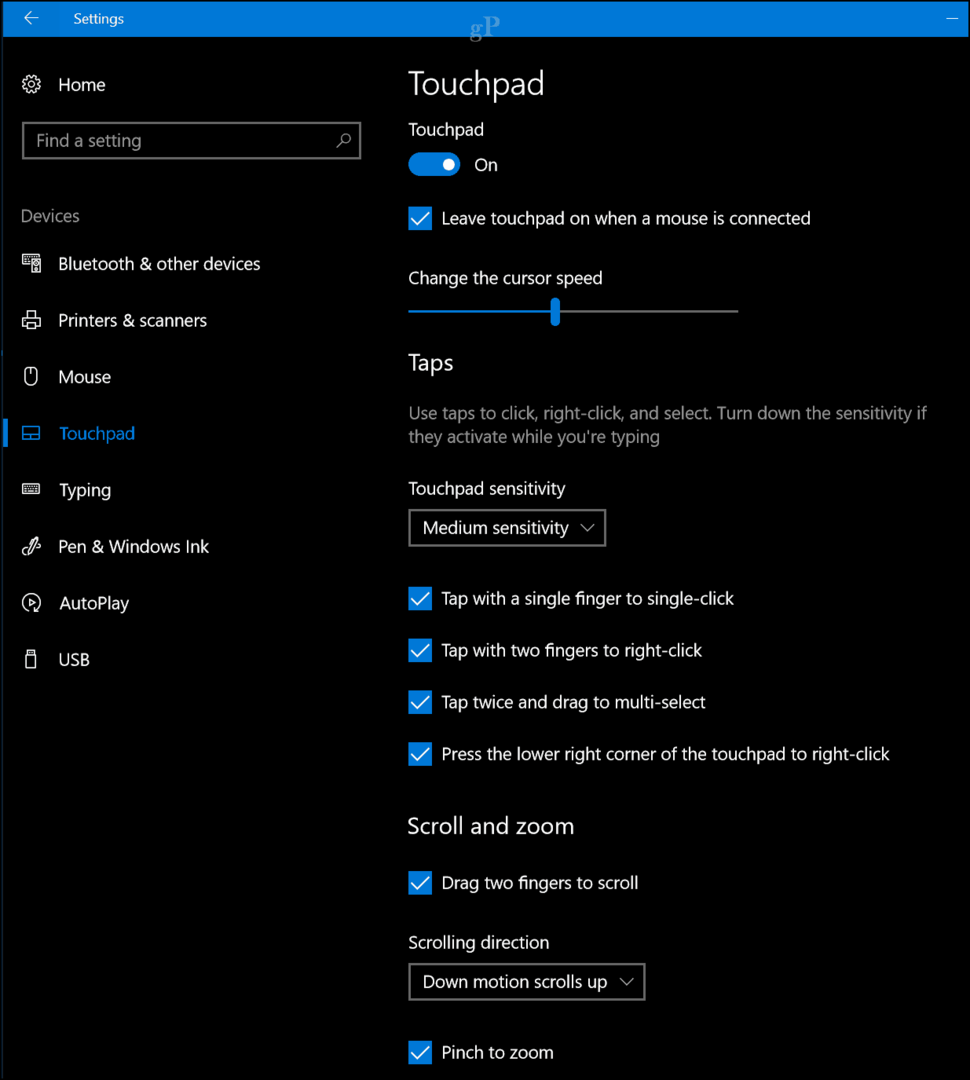
Når du brukes på en enhet som Surface Pro 3, kan du deaktivere pekeplaten på skjermbildet Innstillinger. Funksjoner som dette er vanligvis tilgjengelige på maskinvaren ved hjelp av en funksjonstastkommando, men nå kan du deaktivere den i operativsystemet. Dette er flott hvis du foretrekker å bruke en ekstern mus med enheten, unngå unødvendige klikk og valg mens du skriver. For å deaktivere pekeplaten, fjern merkingen av "La pekeplaten være på når en mus er tilkoblet".
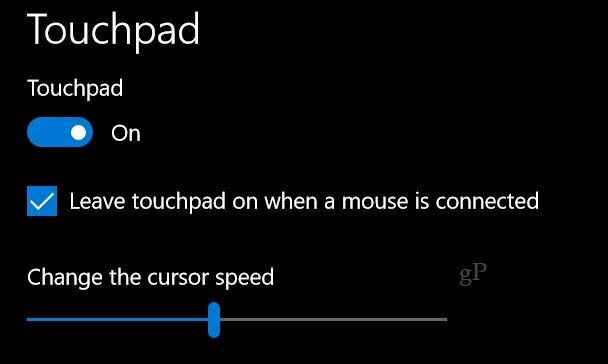
Microsoft Precision Touchpad-kraner
Windows 10 lar deg også kontrollere følsomheten og oppførselen til pekeplaten under Taps-delen. Her er en liste over hva du kan gjøre med din presisjonspute.
- Trykk med en enkelt finger for å klikke enkelt
- Trykk med to fingre for å høyreklikke
- Trykk to ganger og dra til flervalg - denne gesten gir ingen mening for meg, og jeg kunne ikke få det til å jobbe med å velge ikoner eller tekst
- Trykk nedre høyre hjørne av pekeplaten for å høyreklikke
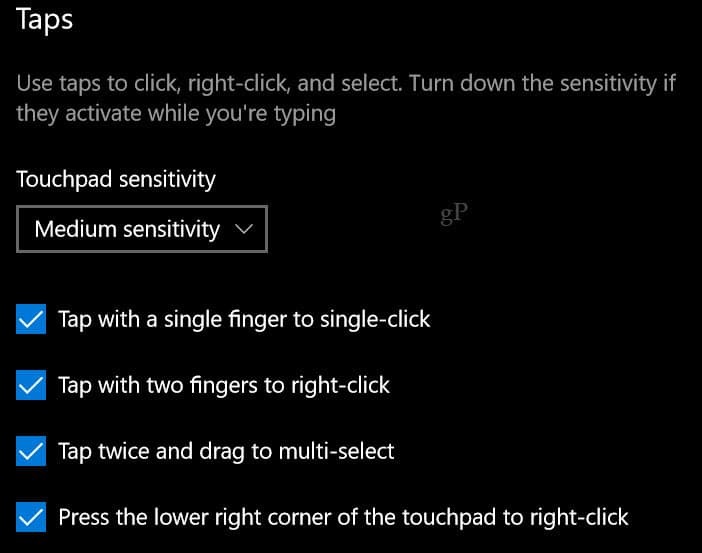
Valg av presis Berøringsflate og zoom
Ytterligere bevegelseskontroller er også tilgjengelige for å rulle med to fingre og klype for å zoome.
Du kan endre rulleretning hvis du vil etterligne standardoppførselen på Mac-maskiner. For noen år siden, Apple-enheter for å snu rulleretningen på styreflatene for å gjøre den mer lik rullebevegelsen du bruker på en berøringsskjerm. Du kan oppnå det samme med en Microsoft Precision Touchpad.
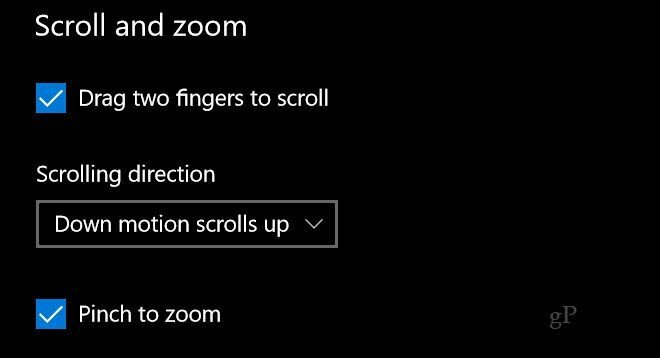
Skaperoppdatering - Tre fingers bevegelser og trykk
Bla nedover så finner du enda flere alternativer som er unike for Creators Update. Nye sveipehandlinger med flere fingre gir produktiv vinduhåndtering og forbedret multitasking-oppførsel. I likhet med en MacBook-berøringsflate, gir dette en viss kompleksitet; vil du få mest mulig kjørelengde ut av disse bevegelsene hvis du tar deg tid til å øve på dem til de er inngrodd i muskelminnet ditt. Det er imidlertid verdt det, og jeg har brukt dem regelmessig siden de første gang dukket opp i forhåndsvisningsbygg av Creators Update.
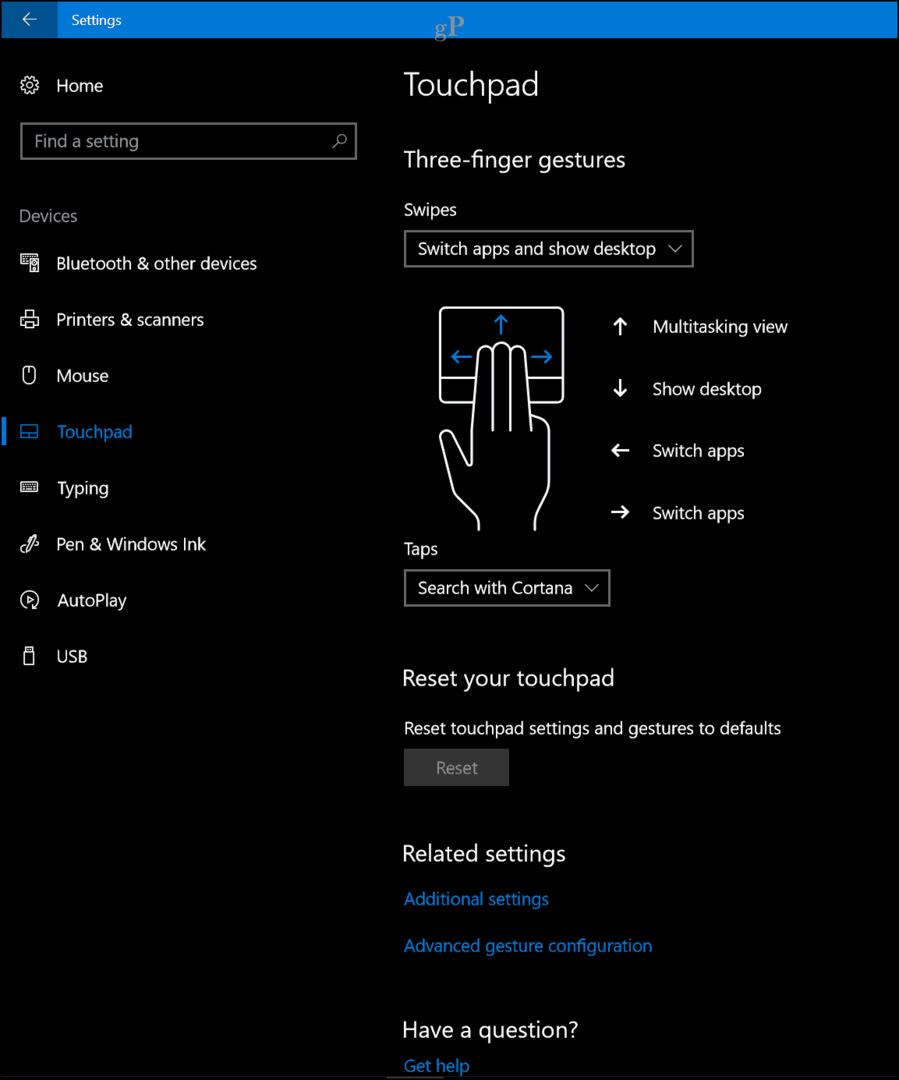
Brukere er heller ikke begrenset av standardene; Du kan videre justere sveipe handlinger for å svare på andre måter også, for eksempel å bytte / vise stasjonære maskiner og apper eller endre lyd og volum.
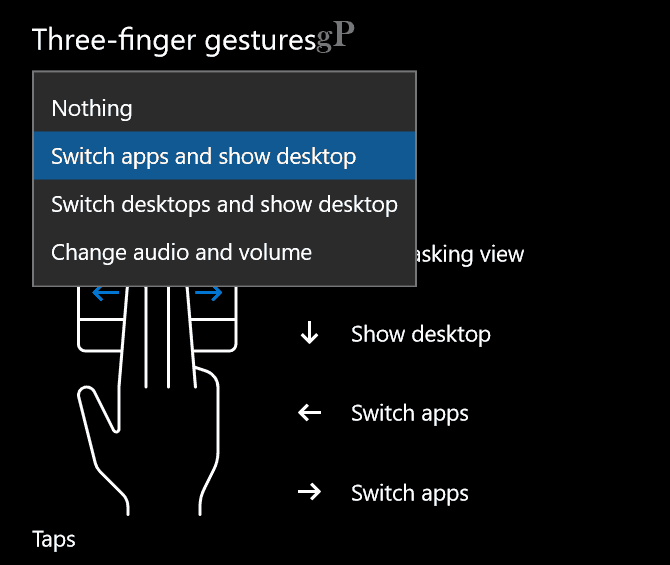
De tre fingerbevegelsene kan også brukes til spesifikke kommandoer, for eksempel å starte Cortana eller Action Center, eller du kan konfigurere den til å fungere som en Play / Pause-kommando eller midt museknapp.
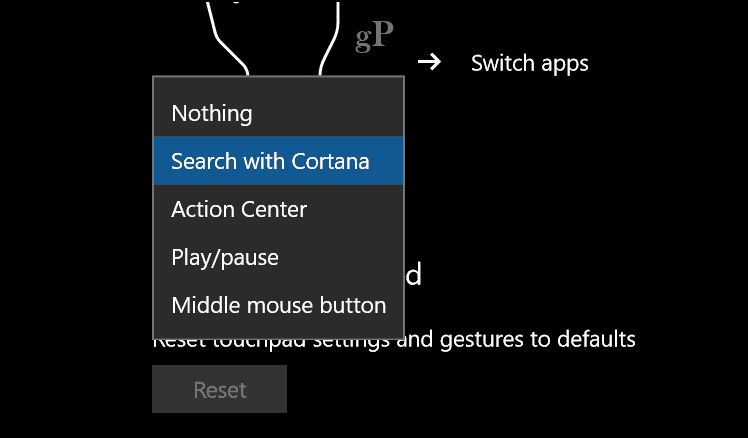
Du kan konfigurere disse bevegelsene for andre oppgaver fra Avansert gestkonfigurasjon lenke under Relaterte innstillinger.

Konklusjon
Så det er en titt på de nye styreflatebevegelsene i Windows 10 Creators Update.
For brukere uten Precision Touchpad kan du investere i en presisjonsmus fra Microsoft, som gir tilgang til de nye sveipehandlingene, trykkene og bevegelsene. En funksjon jeg ikke fikk prøve, er den virtuelle berøringsflaten du kan bruke på en berøringsskjermenhet til å manipulere en vedlagt skjerm. Gjerne et interessant tillegg for brukere som først og fremst bruker enhetene sine i Nettbrett-modus.
Det er flere forbedringer i skaperoppdateringen. Brukere kan tilpasse pennenes oppførsel enda mer og det eksisterende forbedringer på berøringsskjermen introdusert i jubileumsoppdateringen er fremdeles der.
Fortell oss hva du synes: Gjør disse nye forbedringene deg glade for å oppgradere til Creators Update?

